Pelitiedostojen eheyden tarkistaminen Steamissä
Sekalaista / / November 28, 2021
Steam on suosituin vaihtoehto pelaajille online-pelien tutkimiseen ja lataamiseen. Alustalla ei ole suuria teknisiä virheitä, mutta pieniä ongelmia ilmaantuu ajoittain, kuten Steam-pelit kaatuvat tai eivät toimi kunnolla. Tällaiset virheet johtuvat yleensä vioittuneista välimuistitiedostoista. Tässä on tarkista eheys ominaisuus on hyödyllinen. Lue tämä opas loppuun asti, jotta opit varmistamaan pelitiedostojen eheyden Steamissä.
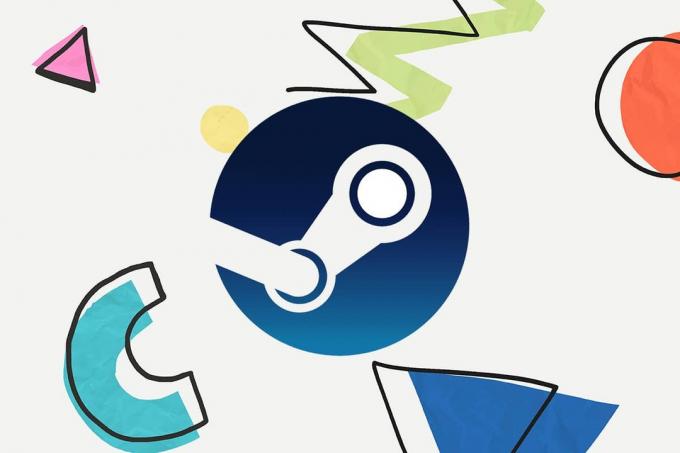
Sisällys
- Kuinka tarkistaa pelitiedostojen eheys Steamissä
- Pelitietojen tallentaminen.
- Pelitiedostojen eheyden tarkistaminen Steamissä
Kuinka tarkistaa pelitiedostojen eheys Steamissä
Aikaisemmin pelaajat eivät voineet lopettaa pelejään välissä. Jos he tekisivät, he menettäisivät pelitietonsa ja edistymisensä. Onneksi se ei ole enää huolenaihe, koska nykypäivän hämmästyttävät pelien jakelualustat, kuten Steam, antavat käyttäjille mahdollisuuden Tallentaa ja jopa, Tauko heidän meneillään olevista peleistään. Tästä syystä voit nyt päästä peliin tai poistua siitä milloin sinulle sopii. Voit ladata sen napsauttamalla tässä.
Valitettavasti et voi tallentaa pelin edistymistä, jos pelitiedostot vioittuvat. Voit tarkistaa Steamin pelitiedostojen eheyden tunnistaaksesi puuttuvat tai vioittuneet pelitiedostot. Steam alusta uudelleenohjaa itsensä sivustolle Steamapps-kansio tarkistaa pelitiedostot perusteellisesti verrattuna aitoon pelitiedostoon. Jos Steam löytää virheitä, se korjaa ne automaattisesti tai lataa puuttuvat tai vioittuneet pelitiedostot. Tällä tavalla pelitiedostot palautetaan ja lisäongelmat vältytään.
Lisäksi pelitiedostojen tarkistaminen osoittautuu hyödylliseksi tämän ohjelman uudelleenasennuksen aikana. Steamin uudelleenasentaminen merkitsisi kaikkien tietokoneellesi Steam Storen kautta asennettujen pelien poistamista. Jos kuitenkin varmistat pelitiedostojen eheyden, Steam käy läpi hakemiston ja rekisteröi pelin toimivaksi ja saavutettavaksi.
Pelitietojen tallentaminen
Ennen kuin jatkat Steamin pelitiedostojen eheyden tarkistamista, sinun on varmistettava, että tietokoneesi pelitiedostot on tallennettu myös Steam-sovelluksen pelikansioon. Jos et ole jo tehnyt niin, voit tehdä sen Windows 10 -tietokoneellasi seuraavasti:
1. Navigoida johonkin C: > Ohjelmatiedostot (x86) > Steam, kuten on esitetty.
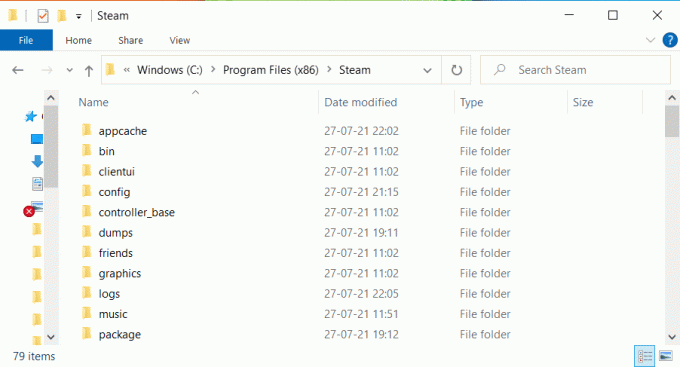
2. Avata Steamapps kansio kaksoisnapsauttamalla sitä.
3. Valitse kaikki pelitiedostot painamalla Ctrl + A näppäimet yhdessä. Paina sitten Ctrl + C näppäimet kopioidaksesi nämä tiedostot kansiosta nimeltä yleinen,
4. Käynnistä Steam sovellus ja siirry kohtaan Pelit-kansio.
5. Lehdistö Ctrl + V näppäimet yhdessä liittääksesi kopioidut tiedostot.
Lue myös:Korjaa Steam Corrupt Disk Error Windows 10:ssä
Pelitiedostojen eheyden tarkistaminen Steamissä
Noudata annettuja ohjeita tehdäksesi niin:
1. Käynnistä Steam sovellus järjestelmässäsi ja vaihda kohtaan Kirjasto välilehti ylhäältä.
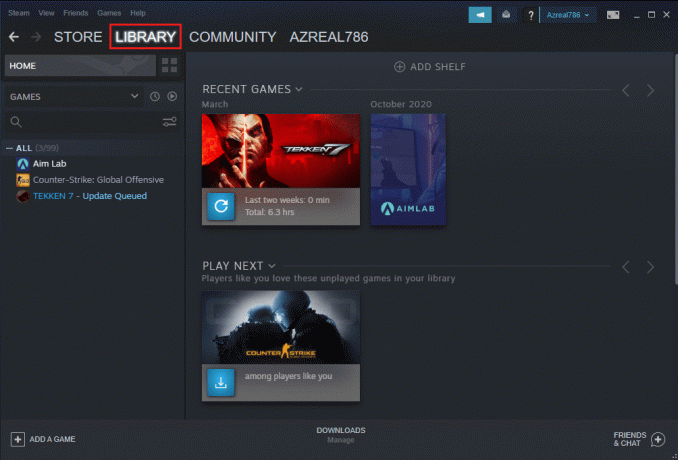
2. Pelikirjasto-kohdassa näet luettelon kaikista peleistäsi. Paikanna peli haluat varmistaa. Napsauta sitä hiiren kakkospainikkeella avataksesi sen Ominaisuudet, kuten on esitetty.
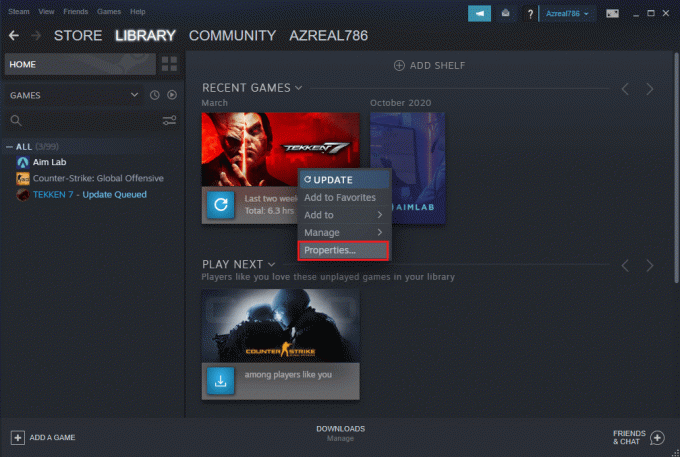
3. Vaihda kohtaan Paikalliset tiedostot välilehti pelin Ominaisuudet-ikkunassa.
4. Tästä, klikkaa Tarkista pelitiedostojen eheys painiketta alla olevan kuvan mukaisesti.

5. Odota Steam tarkistaa pelitiedostojesi eheyden.
Suositus:
- 5 tapaa korjata Steam Thinks -peli on käynnissä
- Kuinka suoratoistaa Origin Games Streamin kautta
- Kuinka katsella piilotettuja pelejä Steamissa
- DHCP-haku epäonnistui -virheen korjaaminen Chromebookissa
Toivomme, että tämä pikaopas Steam-pelitiedostojen eheyden tarkistamiseen oli hyödyllinen ja pystyit ratkaisemaan ongelman. Jos sinulla on kysyttävää tai ehdotuksia tästä artikkelista, voit jättää ne kommenttiosioon.



